Rust環境搭建
現在很多集成開發環境(IDE)基本上都支持Rust開發。官方公布的支持工具:https://www.rust-lang.org/zh-CN/tools

這里以Windows 10 64位系統 + Visual Studio Code為例來搭建Rust開發環境。
Rust安裝
Rust 的編譯工具依賴 C 語言的編譯工具,這意味著你的電腦上至少已經存在一個 C 語言的編譯環境。如果你使用的是 Linux 系統,往往已經具備了 GCC 或 clang。如果你使用的是 macOS,需要安裝 Xcode。如果你是用的是 Windows 操作系統,你需要安裝 Visual Studio 2013 或以上的環境(需要 C/C++ 支持)以使用 MSVC 或安裝 MinGW + GCC 編譯。
先安裝MSVC,再安裝Rust。如果沒有安裝MSVC,安裝Rust的時候也會有提示,如下圖:
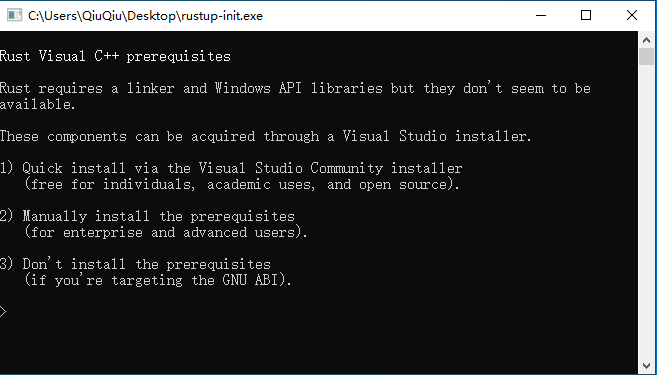
也可以打開這個鏈接https://rust-lang.github.io/rustup/index.html查看如何安裝MSVC。
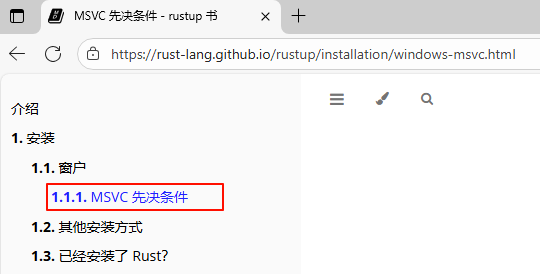
MSVC 編譯器下載:https://visualstudio.microsoft.com/zh-hans/visual-cpp-build-tools/
下載后運行。
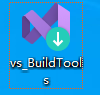
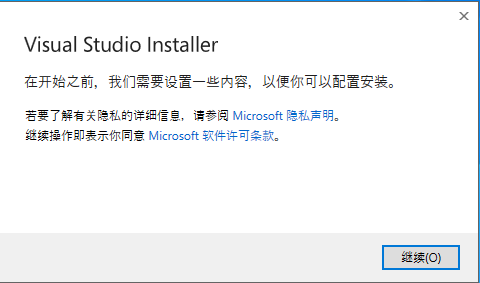

完成此作后,您可以選擇要安裝的組件。 在這里,我們使用“工作負載”選項卡來選擇“使用 C++ 進行桌面開發”工作負載。 這將包括 Rust 所需的所有組件,若需要修改安裝位置,自行修改,這里保持默認安裝路徑,然后點擊右下角“安裝”,進入安裝界面。
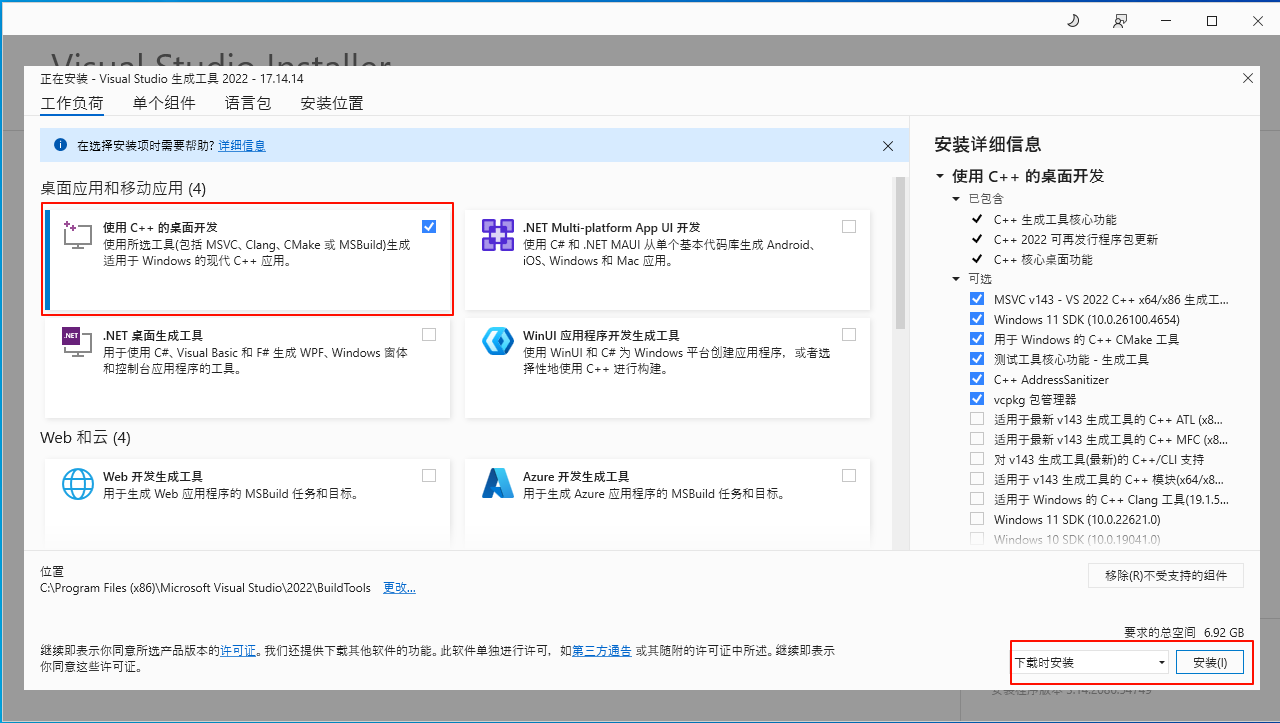
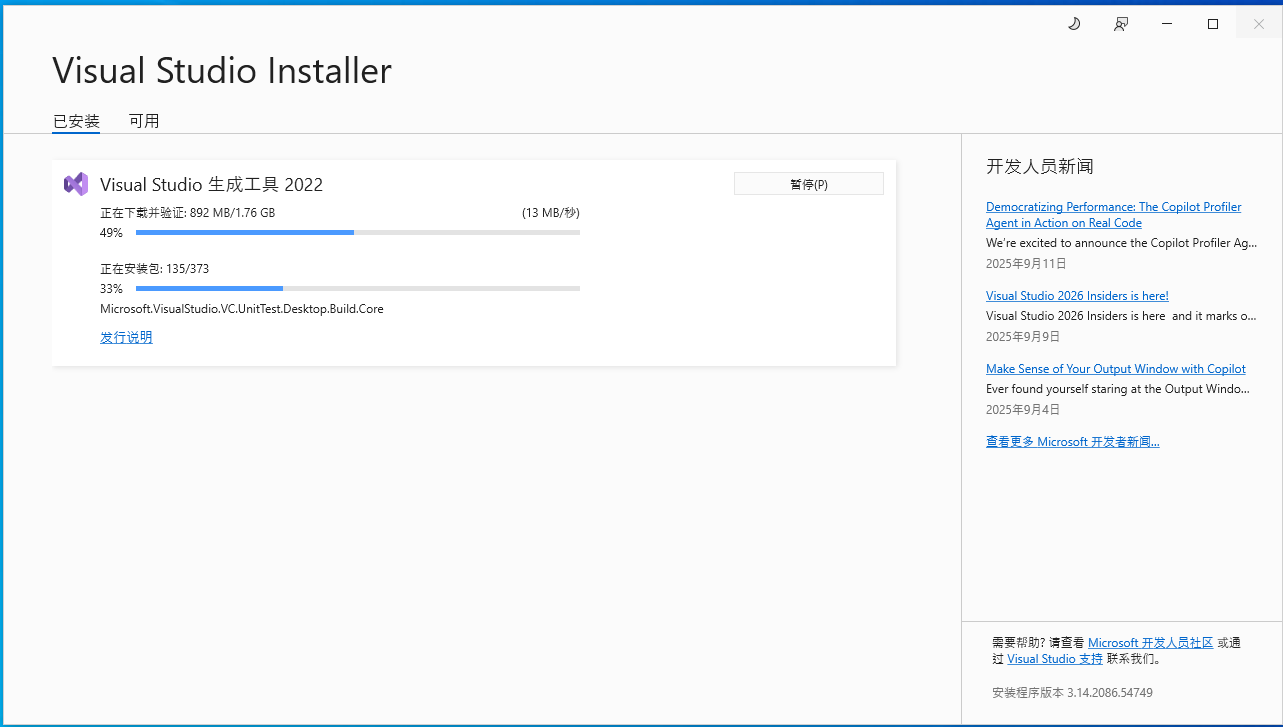
由于是在線安裝需要一點時間。
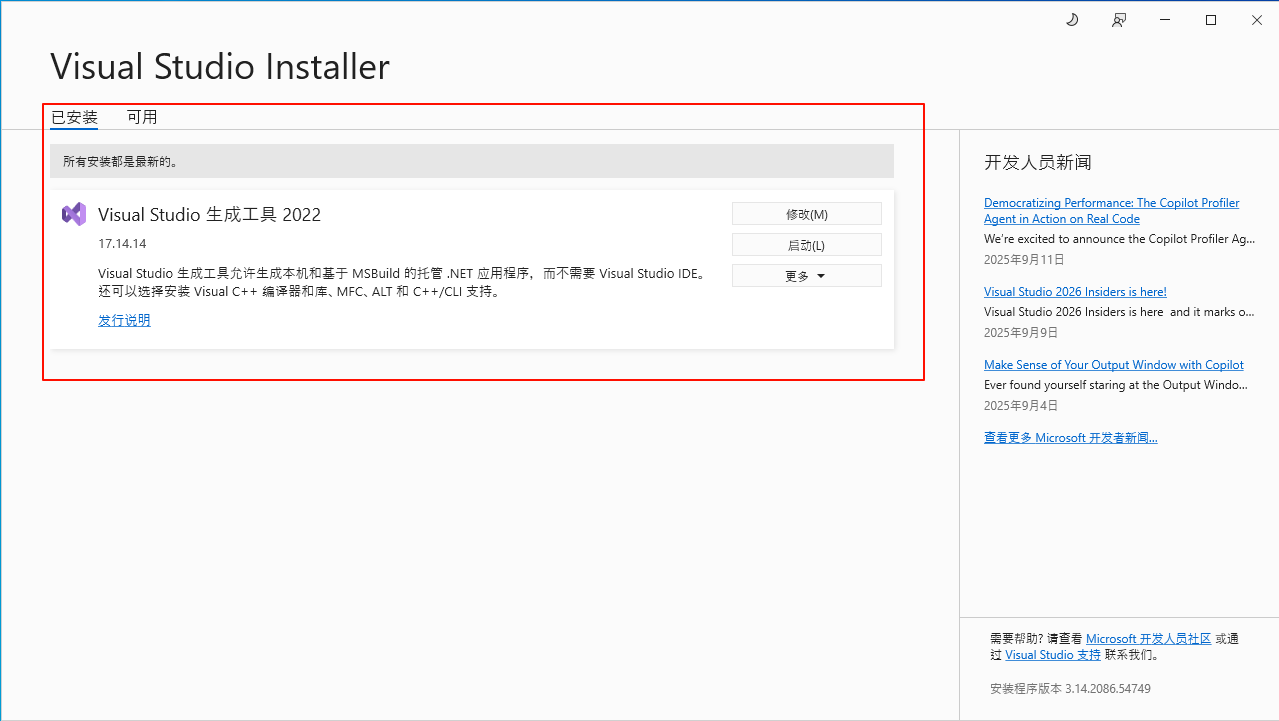
顯示上面界面,說明MSVC已安裝完成,關閉該界面,安裝Rust。
Rust 下載:https://www.rust-lang.org/zh-CN/tools/install
打開rust官網下載頁面,根據自己的需要下載32位或64位版本,如圖:
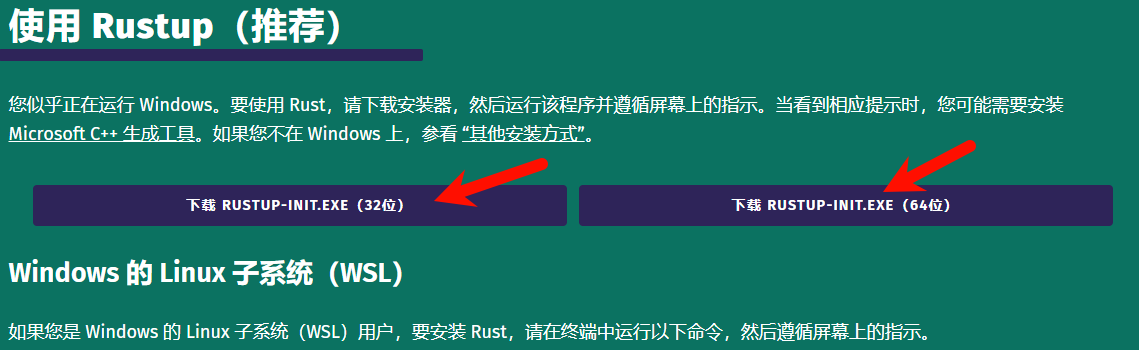
下載Rust后,雙擊運行,出現如下界面:
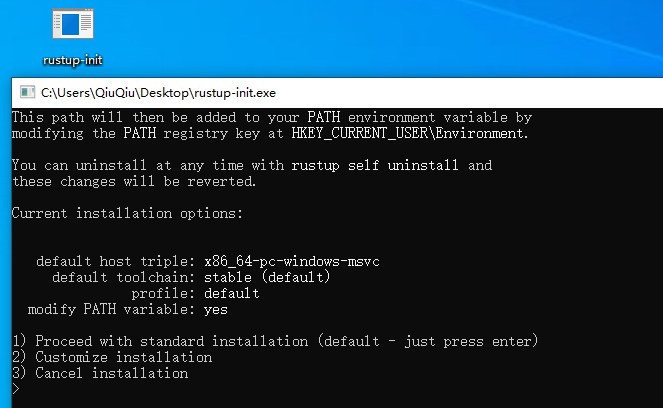
按照提示,給出三個選項,分別是
- 默認安裝
- 自定義安裝
- 取消安裝
我這里選擇1,默認標準安裝,進入安裝流程。
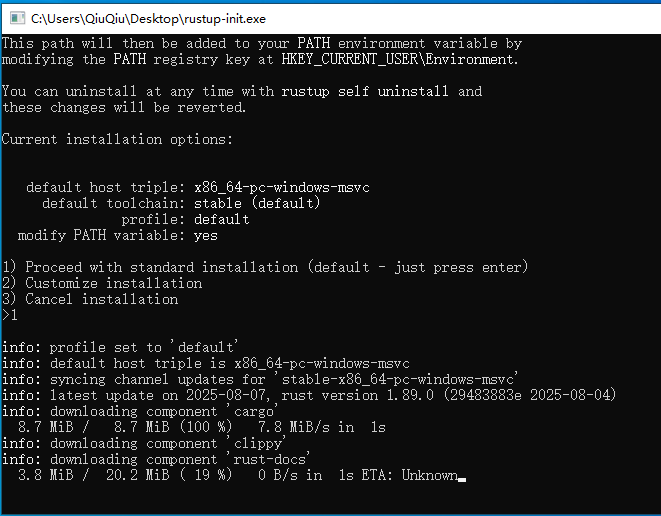
出現如下界面,說明Rust安裝完成,按任意鍵關閉。

標題檢查是否安裝了 Rust 和 Cargo
在 cmd 中分別運行命令rustc --version 和 cargo --version ,如果得到以下結果,而不是 命令未找到 的話就是安裝成功了。
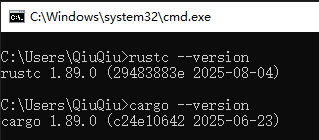
Visual Studio Code安裝
Visual Studio Code工具:https://code.visualstudio.com/Download
Visual Studio Code具體下載安裝過程略過。
Visual Studio Code安裝完成后,雙擊打開Visual Studio Code,安裝Rust開發插件。
- Rust Extension Pack
- Rust-analyzer
- Rust Syntax
- Rust Assist
- Rust Doc Viewer
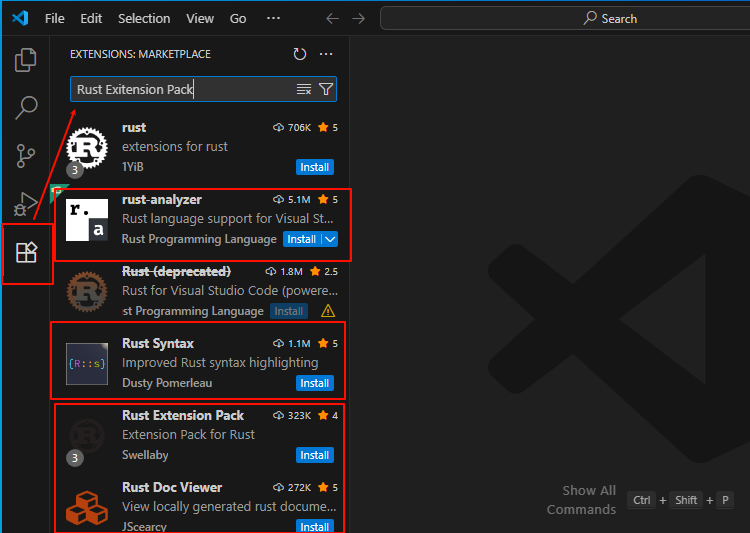
驗證Rust開發環境
使用Visual Studio Code打開一個目錄,如RustDemo,然后在Visual Studio Code中打開命令行工具,如圖:
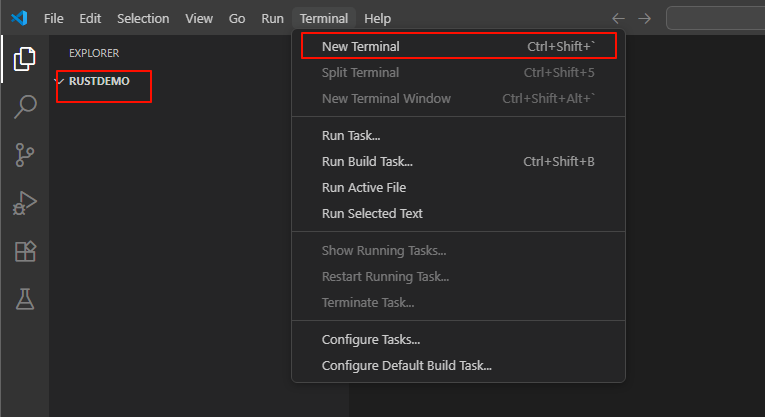
然后在打開的命令行工具中輸入命令:cargo new hello_rust,然后回車,就會創建一個hello_rust項目,如下圖:
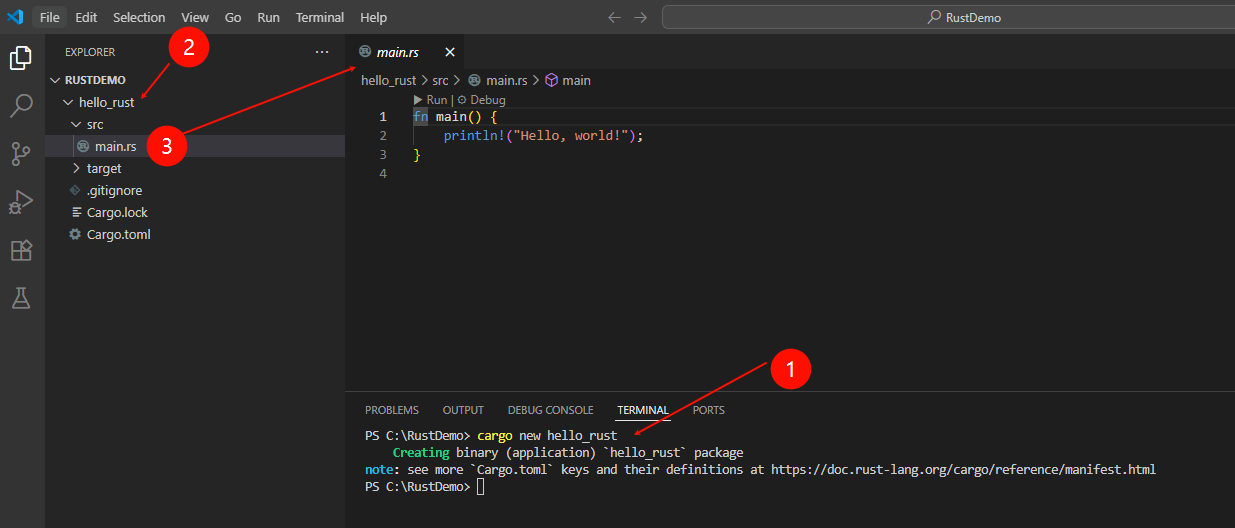
在命令行工具輸入:cd hello_rust,切換到hello_rust目錄,再輸入命令:cargo run,即可運行當前hello_rust項目,如下圖,在命令行工具中能成功打印hell,world!說明Rust開發環境搭建成功。
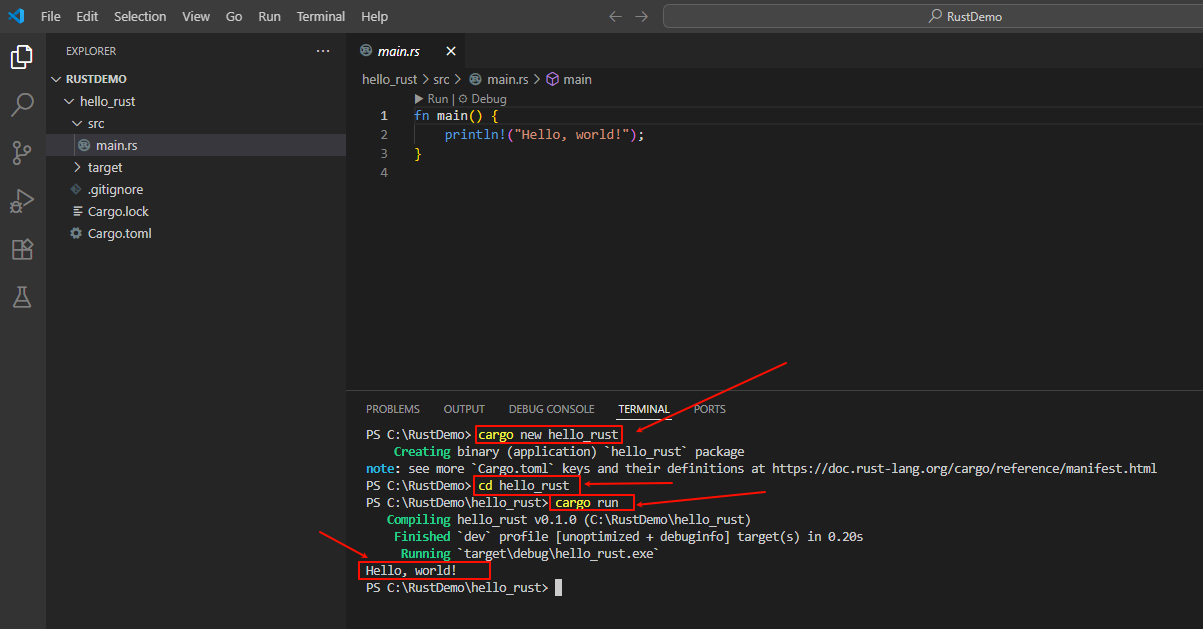




![【系列文章】Linux中的并發與競爭[03]-自旋鎖](http://pic.xiahunao.cn/【系列文章】Linux中的并發與競爭[03]-自旋鎖)
(十三))




)

詳解—工廠方法模式(2))


)



